Para los usuarios de iPhone y iPad que ya se han actualizado a iOS 9,…
Cómo montar un archivo MDF en Windows
Un archivo MDF (archivos con la extensión de archivo .mdf) es un formato de archivo de imagen de disco que se desarrolló originalmente para Alcohol 120%, que es una herramienta de creación de discos ópticos para “grabar” discos y DVD.

Grabar discos con Alcohol 120% crea un archivo MDF con una imagen de disco acompañada frecuentemente de uno o más archivos MSD que contienen metadatos sobre la imagen de disco en el MDF.
Al grabar un disco creando un archivo .mdf, es opcional crear archivos .msd de metadatos para que pueda obtener imágenes de disco MDF con o sin archivos MSD adjuntos.
Si crea sus propios programas o crea sus propios DVD o CD, habrá encontrado archivos MDF. Si descargas programas de Internet y están en forma de imágenes, también los habrás encontrado.
Tener archivos .mdf es una cosa, pero ¿qué haces con ellos una vez que los tienes? Tienes que montar archivos MSD para poder acceder a ellos. Este tutorial de TechJunkie le mostrará cómo acceder a archivos MDF en una PC con Windows.
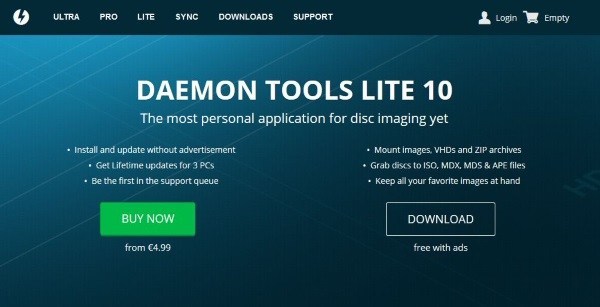
Montaje de archivos MDF en una PC con Windows
Puede grabar o montar archivos MDF y lo que haga dependerá de lo que quiera hacer con el archivo y de si tiene una grabadora de DVD o no. Los archivos de imagen se diseñaron originalmente para escribirse en un disco y usarse como lo haría normalmente, pero las unidades de disco virtual pronto se hicieron cargo y la grabación es puramente opcional a menos que sea un sistema operativo que tenga como MDF.
Hay algunos productos que montan archivos MDF. Windows 10 tiene la capacidad de montarlos integrados, pero recomiendo usar un producto dedicado.
Busque Herramientas de imagen de disco en el Explorador de Windows si desea utilizar las herramientas de imagen integradas en Windows.
Si desea utilizar una herramienta dedicada para la creación de imágenes de disco, siga leyendo.
DAEMON Tools Lite
DAEMON Tools Lite es mi herramienta personal de elección para la creación de imágenes de disco. Lo he usado durante más de una década en sus muchas formas y nunca me ha defraudado. DAEMON Tools Lite es de uso gratuito, pero tiene una versión premium si la usa con frecuencia.
Instálelo y le pedirá que instale los controladores virtuales, deje que el proceso de instalación lo haga y podrá montar su archivo MDF virtualmente.
Una vez instalado, es fácil acceder a los archivos MDF con DAEMON Tools Light:
- Haz clic derecho en tu archivo MDF y selecciona “Abrir con”.
- Seleccione las herramientas Daemon de las opciones y la imagen se montará como un DVD.
- El Explorador de Windows lo recogerá y podrá ejecutar o explorar el disco como lo haría si fuera un DVD real.
CloneDrive virtual
CloneDrive virtual es casi tan bueno para la creación de imágenes de disco como Daemon Tools y es tan fácil de usar. También se configura como una unidad de disco virtual y puede montar archivos MDF, así como otros tipos de archivos.
También se agrega al cuadro de diálogo del botón derecho para que pueda usarlo de la misma manera con “Abrir con …”
También hay una versión gratuita y una premium, pero la versión gratuita de Virtual CloneDrive debería tener todo lo que necesita para montar sus archivos MDF y usarlos.
WinCDEmu
WinCDEmu es mi sugerencia final para montar unidades virtuales para acceder a sus archivos MDF. Funciona prácticamente igual que los otros paquetes de imaginaciones de disco.
WinCDEmu se instala como una unidad virtual después de instalar su controlador y agrega un diálogo de clic derecho. Este programa también te permite crear imágenes ISO.
A diferencia de los otros dos programas, WinCDEmu es gratuito y de código abierto. Se actualiza periódicamente y funciona con todas las versiones de Windows.
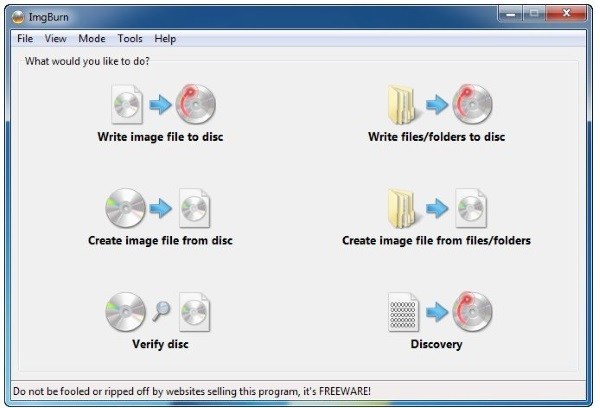
Grabar un archivo MDF en Windows
Si el montaje prácticamente no es suficiente y necesita grabar la imagen en el disco, puede hacerlo. Es un poco más complicado, pero en un par de minutos podemos tener la imagen ejecutándose en un disco como si el fabricante la hubiera puesto allí.
Necesitaremos grabar su archivo MDF en ISO y luego grabar el ISO en el disco para que pueda usarlo. Aunque MDF es un tipo de archivo de imagen, debe convertirse al formato ISO universal antes de poder utilizarlo como un CD o DVD estándar. Afortunadamente, existen más herramientas gratuitas que puede utilizar para realizar estas tareas.
Aplicación de grabación ImgBurn
El que sugiero usar es ImgBurn. Funciona con archivos MDF y puede convertir y grabar en un solo proceso. Es un programa anticuado, pero funciona bien en Windows 10 y es seguro descargarlo y usarlo desde el enlace anterior. Instale el programa, deje que funcione con los tipos de archivo predeterminados cuando se le solicite.
Si ImgBurn reconoce su MDF como una imagen, puede seleccionar Grabar para escribirlo en el disco. Si no la reconoce como una imagen, seleccione “Construir” para crear una imagen y luego Grabar para escribirla.
Si le gustó este artículo, consulte Cómo montar y grabar una imagen ISO en Windows 10.
¿Tiene alguna experiencia leyendo archivos MDF en una máquina con Windows? Si es así, cuéntanoslo en un comentario a continuación.










